- Alsó-középkategóriás, PlayStation 5-be is helyezhető M.2 SSD-t virított a Klevv
- Antec kirakatház Lian Li zöngével és egy csavarral
- Újabb inteles VGA került elő a Biostar hátizsákjából
- Belépőszintű játékos headsetekkel bővült a Corsair kínálata
- Kétféle tájolással munkára fogható, ITX-es ház jött a Sharkoontól
Hirdetés
-
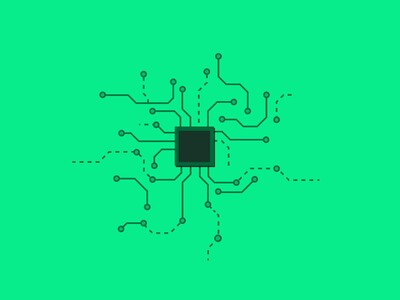

Már azelőtt szoftvert írnak a chipekhez, hogy elindulna a gyártás
it A Cadence szuperszámítógépe a chipek tervezését és a hozzájuk kapcsolódó szoftverek megírását igyekszik felgyorsítani.
-


Lenovo Essential Wireless Combo
lo Lehet-e egy billentyűzet karcsú, elegáns és különleges? A Lenovo bebizonyította, hogy igen, de bosszantó is :)
-


5G-s verzió is készül a Realme C65-ből
ma Ha itthon is kapható lesz, valószínűleg a modernebb adatkapcsolati képességekkel bíró verzió érkezik.
Aktív témák
-

Cunaja
Topikgazda
CSAK SAJÁT FELELŐSSÉGRE!!!
Ez a rom, a C432B501 EU - romból készült és tuningolva van.Április 1 a biztonsági szint.
A rom előfeltétele a C432B501 full rom megléte, ezért a telepítés eltér az eddig megszokottól.Mindenkinek legyen meg a Bootloader nyitó kódja, mert szükség lesz rá!!!
Figyelem a művelet adatvesztést okoz, ezért megfelelő mentést kell csinálni. A Belső tárhely törlődik!!!
Akinek Cunaja rom illetve gyári rom van fent, egyforma a telepítés ha van root. Ha nincs root hozzáférés, akkor nem fog működni. Aki szeretné felrakni és nincs root, akkor kérdezzen a fórumon.
Előkészület:
[Cunaja_V8-L09-B501] [Cunaja_V8-L19-B501]
Letöltjük és a külső sd-kártyára másoljuk.
Full rom letöltése és telepítése.
1. Töltsük le a megfelelő romot, de figyeljünk a hw_eu verzióra, a többi egyforma.
[EVA-L09-L19C432B501] [update_full_EVA-L09_hw_eu.zip] [update_full_EVA-L19_hw_eu.zip] [update_data_full_public.zip]
2. Csináljunk a belső tárhelyen egy HWFF mappát és azon belül még egy mappát 501 néven.
3. Másoljuk a letöltött fájlokat az 501-es mappába, de kicsomagolás nélkül.
4. Recovery telepítése L09 és L19-re [No Recovery]
Flash módszerrel tegyük fel a mellékelt recovery.img-t.adb reboot bootloaderfastboot flash recovery L9-No-signo.imgfastboot reboot
5. Csatlakoztassuk a telefont és az usb hibakeresés legyen engedélyezve.
Nyissunk egy parancssort és a következő lépéseket írjuk be, de minden sor végén enter-t kell nyomni.
adb shell
su ( itt adjuk meg a telefonon az adb-nek a root jogot ha kéri. )mkdir /data/update/HWOTA( létrehoz egy update/HWOTA mappát a data partíción.)cp /sdcard/HWFF/501/update* /data/update/HWOTA/( átmásolja a rom fájlokat a HWOTA mappába. Ez kicsit hosszabb időt vesz igénybe és ezt fogjuk látni ha végzett.
cp /sdcard/HWFF/501/update* /data/update/HWOTA/
HWEVA:/ #
Következő parancsok:echo "--update_package=/data/update/HWOTA/update.zip" > /cache/recovery/commandecho "--update_package=/data/update/HWOTA/update_data_full_public.zip" >> /cache/recovery/commandecho "--update_package=/data/update/HWOTA/update_full_EVA-L09_hw_eu.zip" >> /cache/recovery/command
(L19-nél természetesen az legyen az L09 helyén)exitexit( 2x van az exit )adb reboot recovery
Elindul a telepítés ami 67%-nál megtorpan egy kicsit, de megy tovább.
Itt hívnám fel a figyelmet, annak aki gyári romon szeretne maradni, mert annak a telepítés után FR-t kell nyomni, mert nem lesz sim kártya.
FR menete: Ezt a Cunaja romra vágyóknak nem kell!!!
A tárcsázóba üssük be a *#*#2846579#*#* Project menu és reset factory- feliratra nyomjunk.
Készen is vagyunk, és nincs más dolgunk. A bootloader zárva van!!!
6. Cunaja V8 telepítés folytatása:
Mivel a BL bezárt, ezért megint ki kell nyitni.adb reboot bootloaderfastboot oem unlock ****************a csillagok helyére a megfelelő BL kód kell.
Engedélyezzük a nyitást a telefonon és indul is a Factory Reset.
Ha végzet, gyorsan állítsuk be a nyelvet és a wifit, a többit lépjük át.
7. Változtatott recovery telepítése. Letöltjük a [Cunaja Recovery-t] és flash módszerrel felrakjuk. Legyen az adb mappában.adb reboot bootloaderfastboot flash recovery Cunaja-P9.imgfastboot reboot
8. Innen már egyszerű lesz! A recovery másképpen néz ki, de a lényeg ugyanaz!
Telepítés előkészülete. Belépünk a TWRP recovery-be. Kikapcsolt telefonnál, hangerő fel + power (bekapcsoló gomb ) majd csatolás. Itt a 3rdmodem és a Rendszer partíció csatolása csak olvashatóként kivételével mindent pipáljunk be.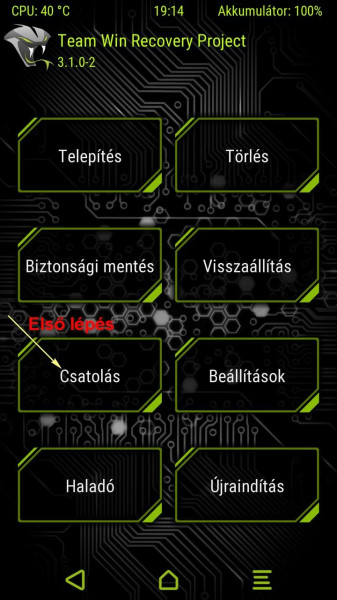
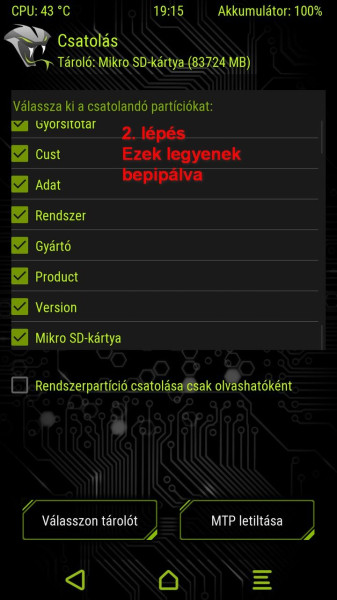
Ezután vissza a főmenübe. Törlés, ezen belül a speciális törlés.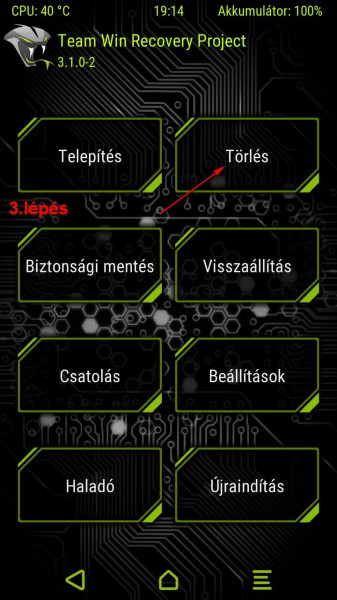
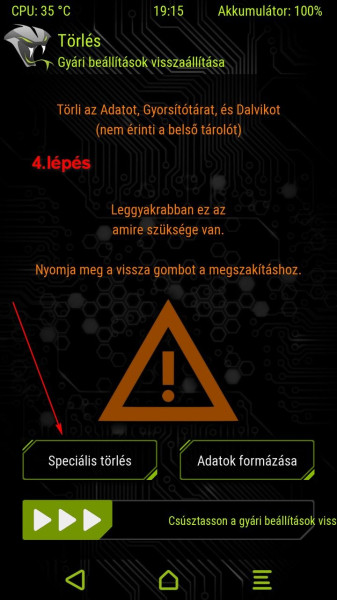
Itt az Oeminfo és a Mikro SD-kártya kivételével mindent pipáljunk be,majd húzzuk el alul.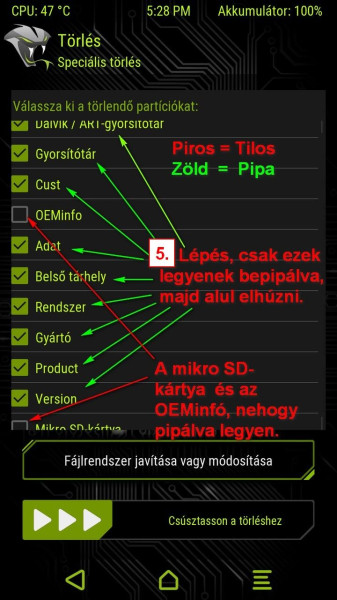
Ezután megint csatolás és leválasztjuk a partíciókat. Csak a Cache, adat és a Mikro SD-kártya legyen bepipálva.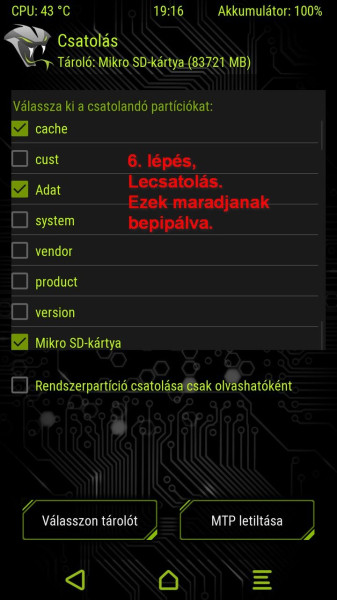
9. Telepítés! Ezután a főmenü és telepítés! Itt megkeressük amit telepíteni szeretnénk!
a megfelelő romot kijelöljük és alul elhúzzuk. Nem pipálunk semmit be. A művelet kb 6-8 perc lesz, ami a memóriakártya sebességétől függ. Amikor befejeződött a telepítés, nem kell törölni semmit, csak újraindítás.
A következő ablakban a TWRP kérdésénél csak húzzuk el alul.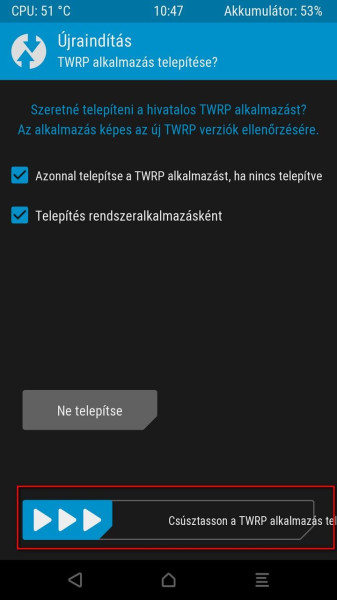
Az első újra induláskor a telefon logó látható kb 4 - 6 percig. Ezután mindent beállítunk, de amikor kérdezi a telefon, akkor beállítás újként válasszuk. Itt most minden program mehet vissza, belakható a telefon. Figyelem! A törlés után nehogy kikapcsoljuk, vagy újraindítsuk a telefont még véletlenül sem, mert bootloop lesz. Üres a telefon. Az Akku legyen 100%-on a biztonság kedvéért. Javaslom mindenkinek legalább 2x elolvasni, és aki nem érti az ne is kezdjen neki. Minden módosítást csak saját felelősségre csináljunk!
10. TV-Go és banki appok beüzemelése, azaz root eltávolítása V8 alatt.
Belépünk a TWRP recoverybe és Biztonsági mentés, majd elmentjük
a boot.img-t Root néven.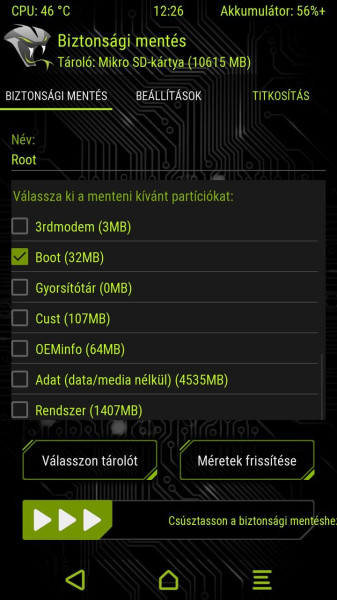
Újraindítás után flashelünk
Letöltjük [C432B501 Boot.img] majd az adb mappába másoljuk.
Teló PC-összeköt, USB hibakeresés engedélyezése.adb reboot bootloaderfastboot flash boot boot.imgfastboot reboot
Ha készen vagyunk, megint belépünk a TWRP recovery-be és elmentjük megint a boot.img-t. Unroot néven.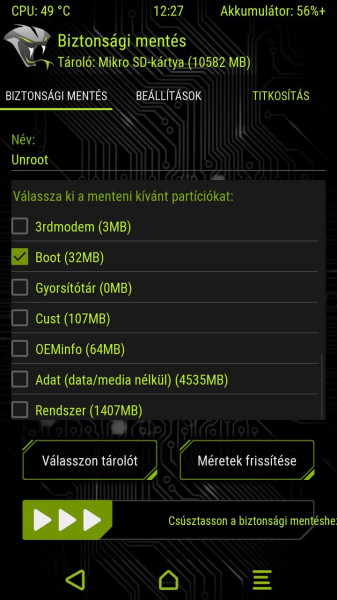
Ezután már ha kell Root, csak visszaállítjuk a Root boot.img, de ha nem kell akkor meg az Unroot boot.img-t.
Root visszaállítása, ugyanígy megy a root eltüntetése később, csak az Unroot nevü mentést kell visszaállítani.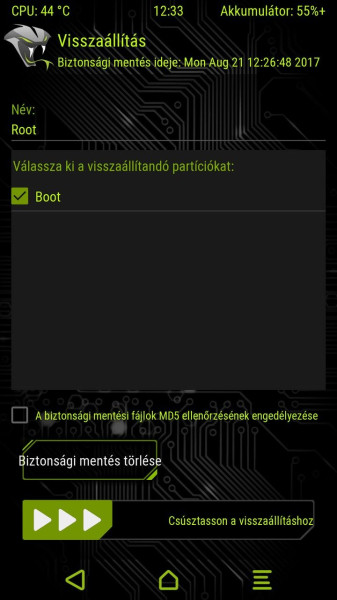
Semmi mást nem törlünk, a SuperSu-t sem kell törölni.
Egyes funkciók mint pl. Advanced settings, Adaway, és root igénylő alkalmazások nem fognak működni root nélkül.
A telefonon a TotalCommanderben nem fogjuk elérni a külső sd-kártyát. TotalCommander>beállítások>Root jogok haszn. mindenhol résznél vegyük ki a pipát. A Fájlrendszer győkér mappa se lesz elérhető.
Az Adaway reklámblokkoló alkalmazásnak engedélyezzük a tárhely használatot blokkolás előtt.Funkciók!
11. Alkalmazások automatikus indulása és védetté tétele.
Az akkumulátor kimélése miatt, az alap alkalmazásokon kivül, minden alkalmazás automatikus indítása tiltva van. Ez miatt az értesítések elmaradása előfordulhat.
Beállítása a programoknak.
Az alkalmazásnak elsőként, adjunk meg minden jogosultságot. Beállítások>alkalmazások>engedélyek>engedélyek megadása egyesével.
I. Automatikus indítás
Telefonkezelő>automatikus indítás. Itt engedélyezzük a programunkat. Pl. Messenger.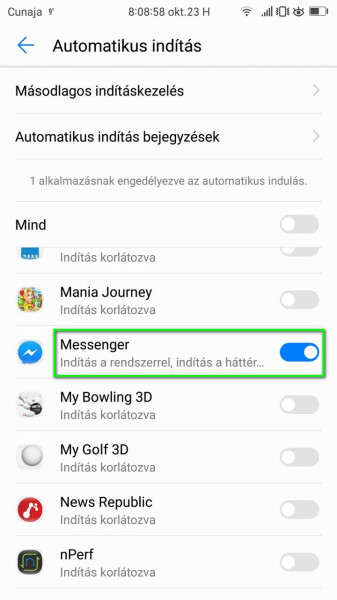
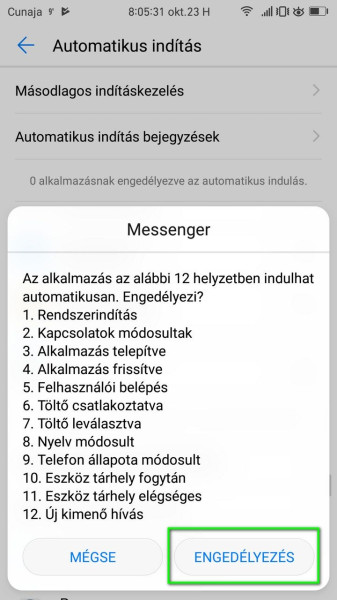
II. Védetté tétele
Két lépésben történik.
Beállítások>akkumulátor>bezárás a képernyő zárolása után. Itt válasszuk, hogy ne zárja be.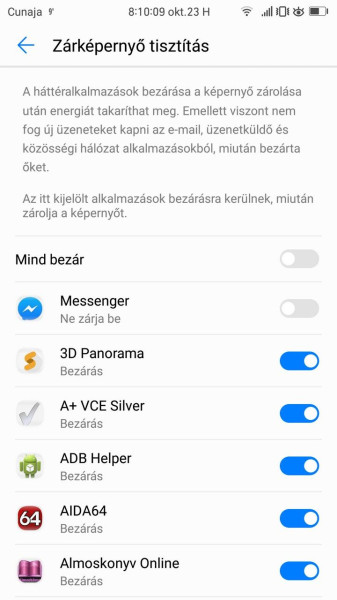
Második lépésben a megnyitott alkalmazásoknál a lakatot zárjuk be. Érintsük meg a legutóbbi alkalmazások ikont a navigációs sávon és a programnál zárjuk be a lakatot.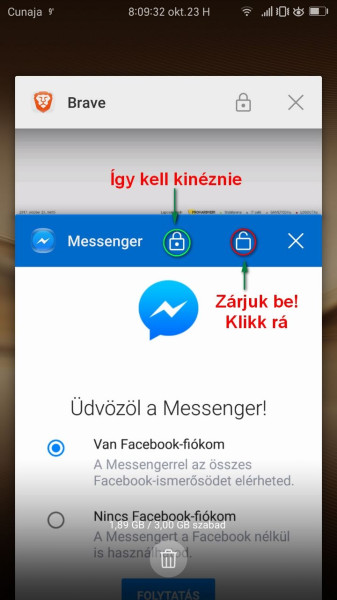
III. Felugró ablakok kezelése
Beállítások>jogosultságok>Dropzone alkalmazások. Itt engedélyezzük az alkalmazást.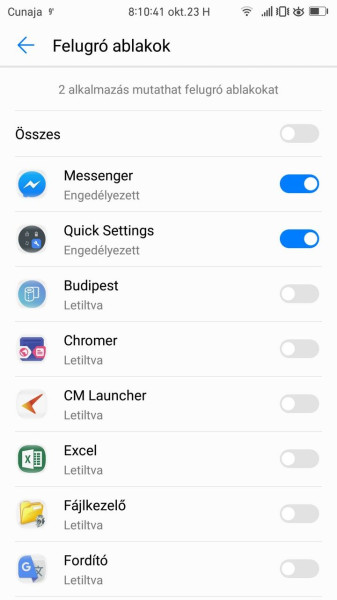
IV. Speciális beállítások, aminél bizonyos plusz funkciók beállíthatók.
Beállítások>alkalmazások>beállítások (alul a fogaskerék ikon)>Speciális hozzáférés. Itt különböző engedélyeket adhatunk meg.
V. Szerkesztés alatt.
Visszatérés gyári rendszerre!
1-5-ös pontig.[ Szerkesztve ]
A fórumozás egy élmény volt, de jöttek a trollok és tönkretették az egészet! Már semmi nem olyan, amilyen régen volt.
Aktív témák
- Xbox Series X|S
- AI-gyártású celebpornóval küzd a Facebook
- Elektromos autók - motorok
- Xiaomi 14 Ultra - Leica hercegnő
- TCL LCD és LED TV-k
- Autós topik látogatók beszélgetős, offolós topikja
- Apple iPhone 13 - hízott, de jól áll neki!
- Kerékpárosok, bringások ide!
- Redmi Note 13 Pro 5G - nem százas, kétszázas!
- Skoda, VW, Audi, Seat topik
- További aktív témák...
- Be quiet! Pure Wings 2 140mm PWM High-Speed
- Ejha! HP EliteBook 840 G6 Fémházas Laptop 14" -70% i5-8365U 4Mag 16Gb 1TB SSD FHD IPS + Táska!
- ELADÓ intel i5-9400f (igény esetén hűtővel)
- GeForce EVGA GTX 1660 SUPER 6GB
- Részletfizetés. Bontatlan. noblechairs EPIC székek azonnal . 24 / 36 hónap garancia . +36301300000
- Hp Ultrasim Docking station eladó!
- Zyxel Zywall USG-40-60, Unified Security Gateway, router, tűzfal, VPN
- Mercusys MR70X Router, AX1800, Dual-Band, WiFi 6, garis eladó!
- ÚJ! Western Digital Red 4TB merevlemezek. Számlával, garanciával!
- Garmin Venu 3S okosóra - Pebble Grey, Slate rozsdamentes acél kerettel
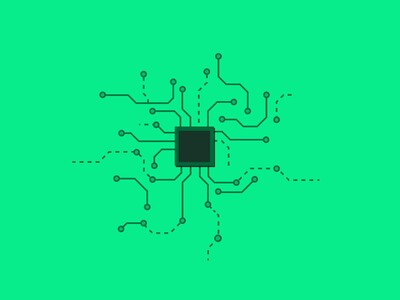







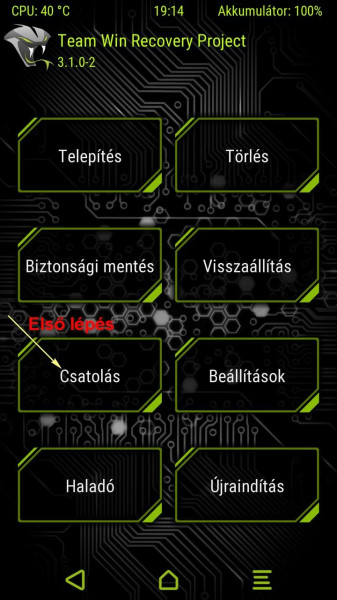
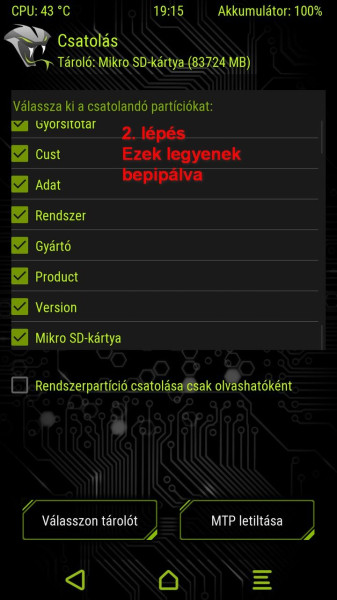
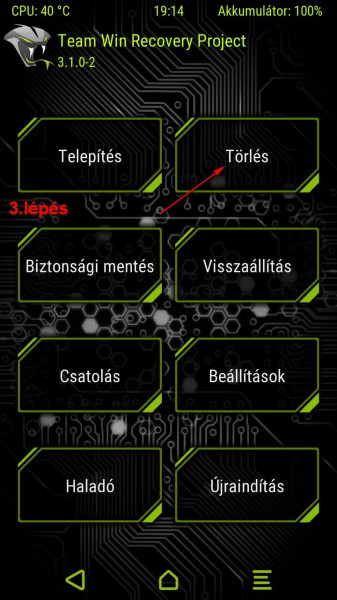
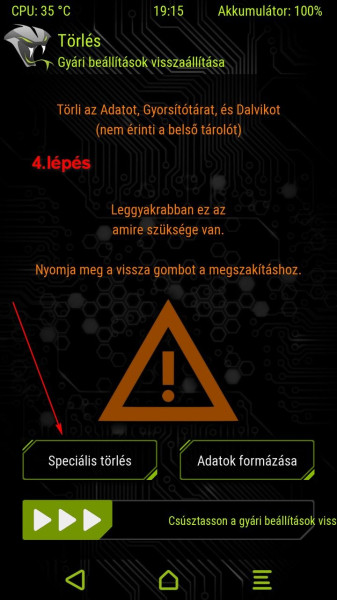
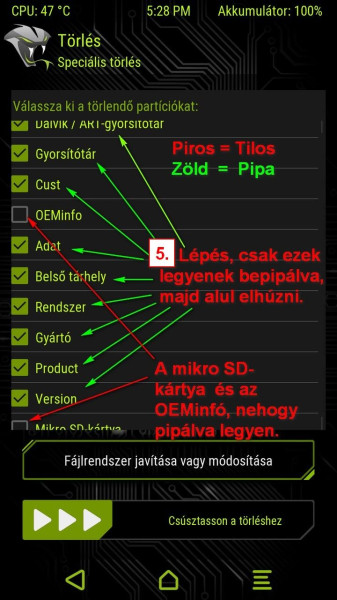
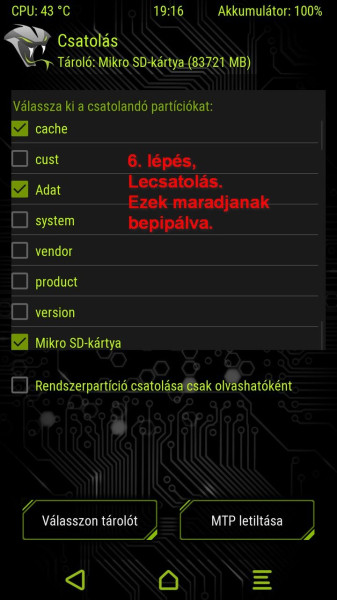

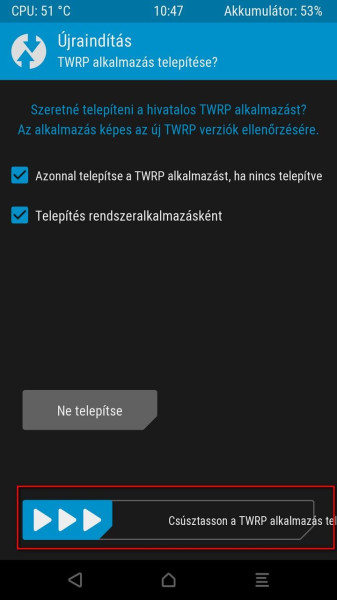
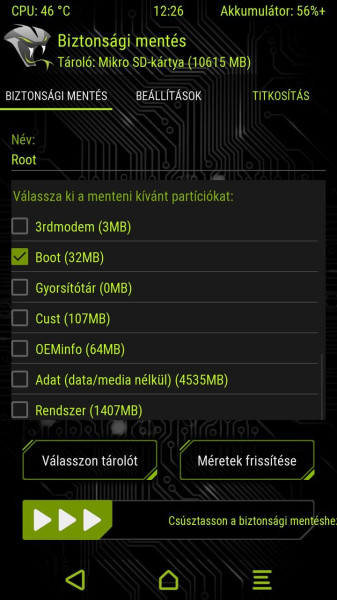
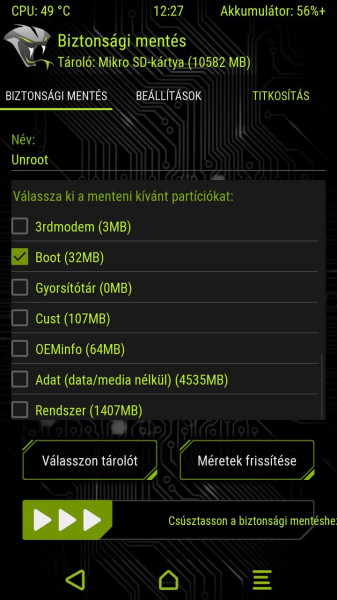
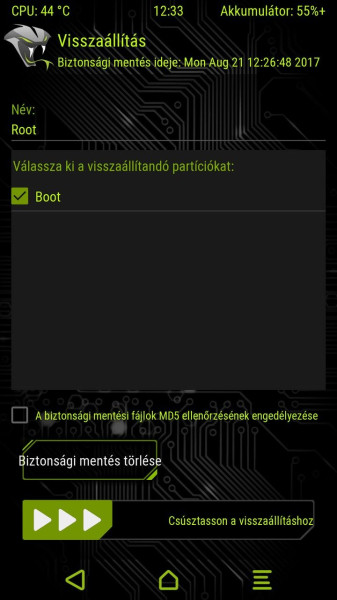
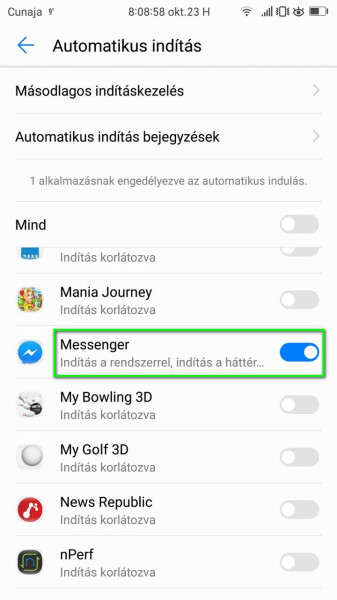
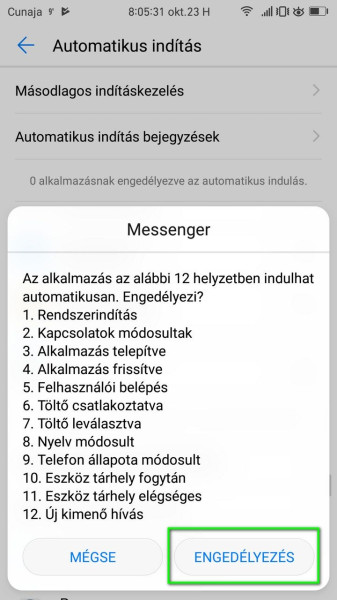
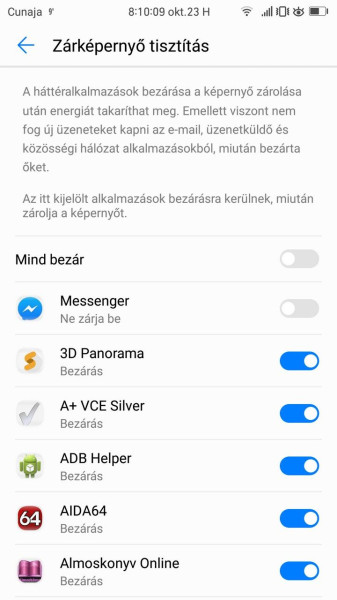
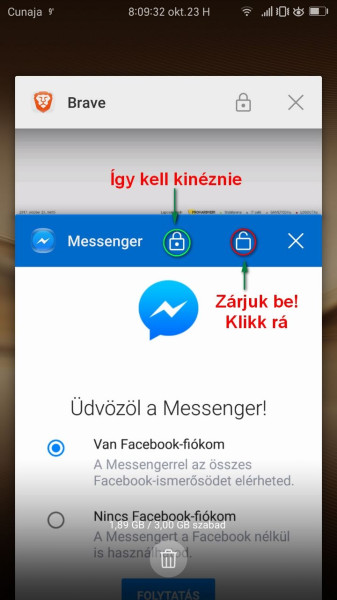
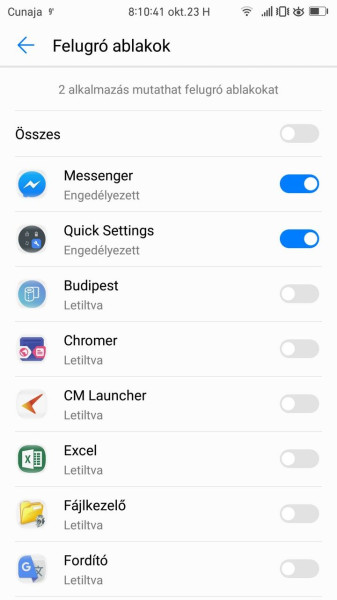
 Cunaja
Cunaja